| 文書番号:4403 |
| Q.【Windows8】Wi-Fi接続をする方法(無線接続)
|
|
| |
本コンテンツは、Windows8 の内容です。
Windows8.1 なら、こちら。
Windowsの機能を使用した「Wi-Fi接続」方法です。
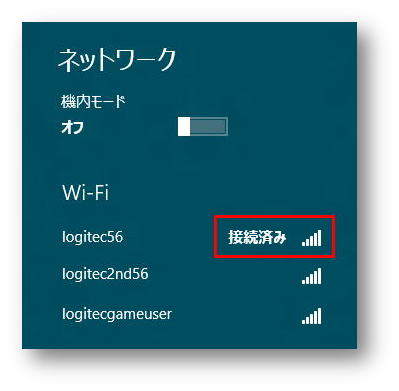
弊社無線アダプターをご利用の場合は以下、ご参考ください。
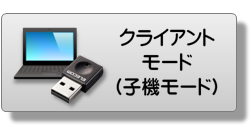 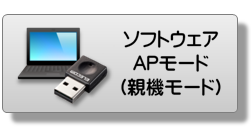
|
|
|
◆操作目次◆
【Modern UI】 【デスクトップ画面】 Wi-Fi設定方法
|
| ・パターン1 指での操作&マウス : チャームからの起動。 |
・本操作は、【Modern UI】 / 【デスクトップ画面】 共通です。
・画面変更は、キーボードなら「Windowsキー」。もしくは【リンク】先を参照。
| Modern UI |
|
デスクトップ画面 |
 |
 |
 マウスを『右下』(画面の外)まで移動します。 マウスを『右下』(画面の外)まで移動します。

※マウスがない場合(指での操作)は、以下を参照ください。
|
| |
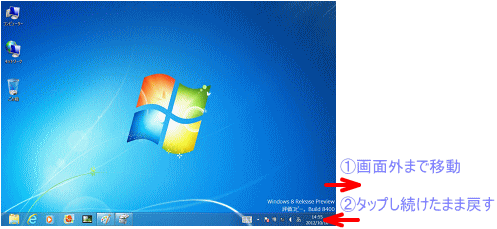 |

 メニュー(Charms:チャーム)が表示されたら、「設定」をクリックします。 メニュー(Charms:チャーム)が表示されたら、「設定」をクリックします。
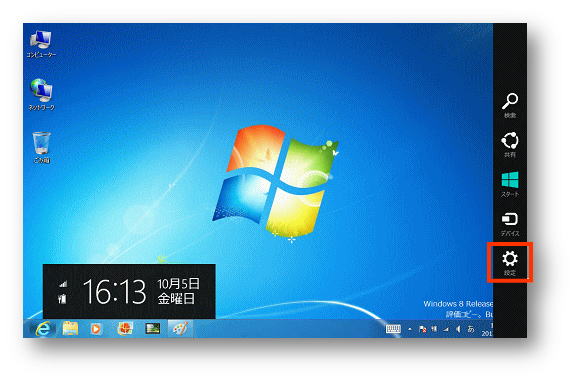

 「Wi-Fi」アイコンをクリックします。 「Wi-Fi」アイコンをクリックします。
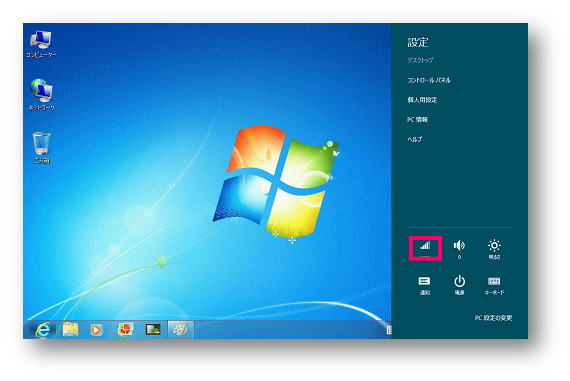


 右側に、近隣の電波の一覧(SSID)が表示されます。 右側に、近隣の電波の一覧(SSID)が表示されます。
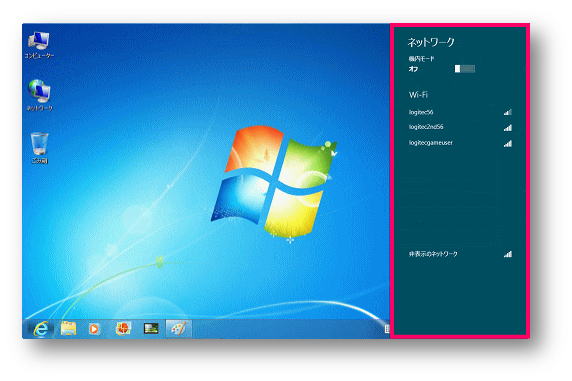

※型番が【-A】で終わるルーター/「SkyLinkManager」対応製品の場合※
ご自身で設定したSSIDを選択してください。
|
※他社ルーター(またはアクセスポイント)に接続する場合は、
他社ルーター(またはアクセスポイント)が発している、
無線電波名称(SSID)と、接続パスワードを事前にご確認ください。
| 型番 |
SSID名 |
WRC-
かつ -A で
終わるルータ
又は
「SkyLinkManager」
対応ルーター
|
ご自身で設定したSSIDを選択 |
WRC-
から始まるルーター |
elecom2g-(英数字) |
| elecom5g-(英数字) |
LAN-
から始まるルーター |
logitecuser |
| logitec(数字) |
| logitec11a(数字) |
| logitec-(英数字) |
※機種によって、上記のいずれかになります。

 接続したい「SSID」を選択し、「接続」ボタンをクリックします。 接続したい「SSID」を選択し、「接続」ボタンをクリックします。
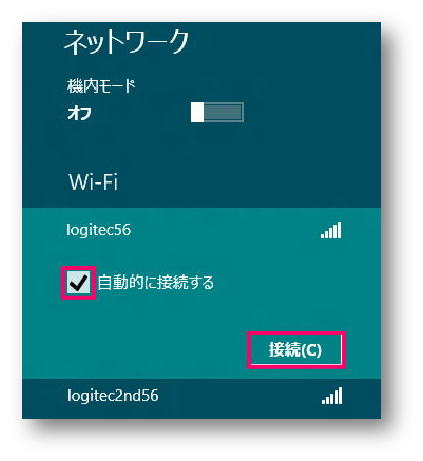

 「セキュリティキー」を要求された場合は、 「セキュリティキー」を要求された場合は、
接続先のルーター(またはアクセスポイント)に設定されている
「セキュリティキー」を入力ください。
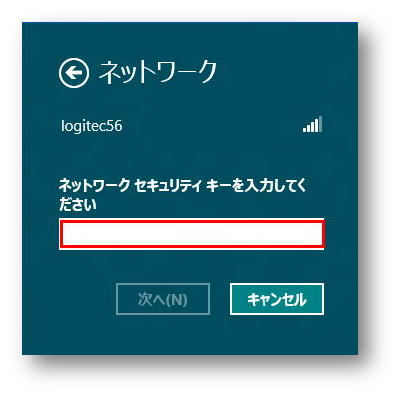
<補足>
以下、赤枠部分をクリック(またはタップ)し続けると、
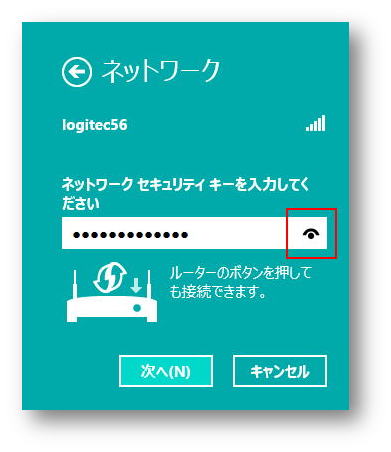
以下のように入力した初期パスワードを表示することができます。
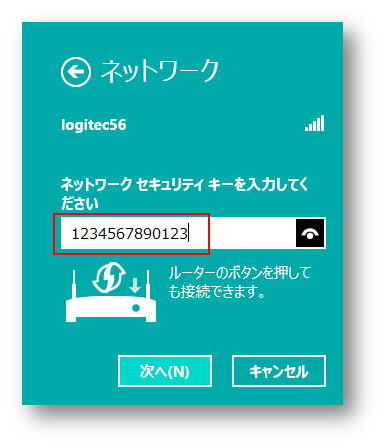

 「接続済み」の表示になれば設定終了です。 「接続済み」の表示になれば設定終了です。
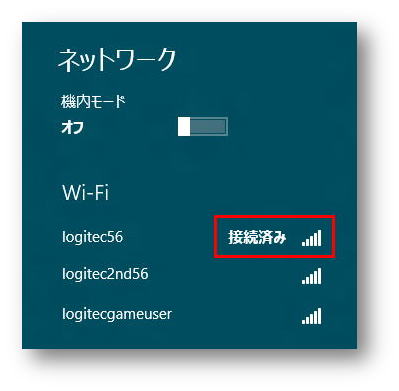
<トラブルシューティング>
・「制限つき」と表示されて接続できない
・突然インターネットへ接続できなくなった
・電源が入らない
・LEDが点灯しない
・制限付きアクセスと表示される
・電波が弱い
・電波が不安定 ...など
上記のような問題が起きている場合は、以下リンクに解決方法をまとめていますのでお試しください。
→ 詳しくはこちらへ
 ・・・ Windows8 総合ポータルページへ戻ります。 ・・・ Windows8 総合ポータルページへ戻ります。

各種機器との設定方法を紹介しています。
サポートポータル ELECOM SUPPORT (えれさぽ)

| |
|
| 作成日時:2012-10-11 |
| 更新日時:2024-12-05 |

|